اگر از همراهان همیشگی پرشین تولز هستید، حتماً مقاله قبلی در مورد آموزش سیستم مدیریت هاستینگ whmcs را خواندهاید! در این مقاله هم قصد داریم به بررسی ادامه این بحث بپردازیم تا بتوانید با استفاده از این سیستم، مشتریان کسبوکار خود را مدیریت کنید و راحتتر فروش خود را افزایش دهید.
تنظیمات تب support یا پشتیبانی در WHMCS
تب support یا پشتیبانی در whmcs یکی از بخشهای مهم در whmcs است که اهمیت زیادی برای شما خواهد داشت. برای این که به این قسمت دسترسی داشته باشید از منو های بالا بر روی تب Setup کلیک کنید و سپس وارد قسمت General setting شوید و بر روی تب support کلیک کنید. شما در این قسمت میتوانید تنظیمات سیستم پشتیبانی whmcs خود را شخصیسازی کنید. در ادامه به ترتیب به بررسی این بخش میپردازیم:
Support Module: در این قسمت میتوانید نوع ماژول پشتیبانی مورد نظر را انتخاب کنید. ماژول WHMCS Built-in System رایگان و معمولی است ولی ماژول Kayako یک نوع ماژول بسیار پیشرفته است که میتوانید خریداری کنید.
Support Ticket Mask Format: در این قسمت می توانید فرمت شماره تیکت های پشتیبانی را مشخص نمایید. بدین منظور می توانید از کدهای زیر استفاده نمایید:
- %A – Uppercase letter : شامل حروف بزرگ (A-Z)
- %a – Lowercase letter : شامل حروف کوچک (a-z)
- %n – Number : شامل عدد (۰-۹)
- %y – Year : شامل سال
- %m – Month : شامل ماه
- %d – Day : شامل روز
- %i – Ticket ID : شامل ID (عددی منحصر بفرد)
برای مثال %A%A%A – %n%n%n%n – %y معادل AAA-1111-2013 است.
Ticket Reply List Order: در این قسمت می توانید نحوه نمایش تیکت ها به صورت صعودی (قدیمی ترین به جدید ترین ) یا نزولی (جدید ترین به قدیمی ترین) تنظیم نمایید.
Ticket Reply Email Limit: در این قسمت میتوانید بیشترین تعداد ایمیل قابل دریافت در یک دوره ۱۵ دقیقه ای را در سیستم پشتیبانی تعیین کنید. پیش فرض WHMCS تعداد ۱۰ ایمیل در ۱۵ دقیقه است که به صورت مناسب تر نیز میتوانید ۵ ایمیل در ۱۵ دقیقه را تعیین کنید. برای ایمیلهای دریافتی از سمت یک آدرس ایمیل خاص در سیستم پشتیبانی WHMCS میتوانید محدودیت ایجاد کنید. این برای ایمیلهایی که دارای امکان پاسخگویی خودکار هستند، مفید است. برای مثال اگر کاربری تیکتی باز کند که ایمیل آن دارای پاسخگوی خودکار باشد، پس از ارسال اولین ایمیل از سیستم پشتیبانی، ایمیل خودکار پاسخ داده میشود. در این حالت سیستم پشتیبانی WHMCS نیز یک ایمیل خودکار تصدیق مجدد ارسال میکند. این روال به همین شکل ادامه پیدا میکند و درست نیست!
Show Client Only Departments: در صورتی که تیک این گزینه خورده باشد، کاربران فقط از طریق لاگین کردن میتوانند دپارتمان های پشتیبانی را مشاهده کنند.
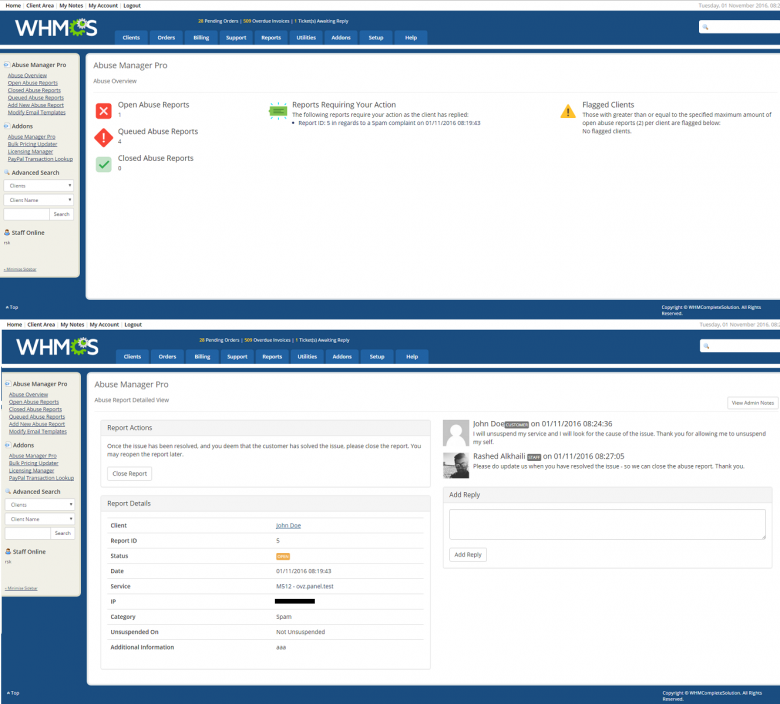
Client Tickets Require Login: در صورتی که این گزینه را انتخاب کنید، کاربران برای ارسال و مشاهده تیکتهایشان نیاز به لاگین یا ورود به ناحیه کاربری خود را دارند.
Knowledgebase Suggestions: در صورتی که این ویژگی فعال باشد، هنگامی که کاربری در حال ایجاد تیکت باشد، با توجه به کلماتی که در متن تیکت به کار میبرد، اگر مقالهای مرتبط در مرکز آموزش وجود داشته باشد به کاربر نمایش داده میشود؛ به عنوان یک پیشنهاد تا ابتدا مقاله را مطالعه کند و در صورت عدم برطرف شدن مشکلش اقدام به ارسال تیکت کند.
Attachment Thumbnail Previews: این ویژگی نیاز به تابع GD دارد که باید بر روی سرور مربوطه فعال شده باشد. با انتخاب این گزینه در صورتیکه پیوستی به تیکت افزوده شده باشد به صورت Thumbnail یا بندانگشتی در تیکت نمایش داده خواهد شد.
Support Ticket Rating: با فعال کردن این گزینه به کاربران اجازه میدهید تا به تیکت هایی که توسط همکاران شما پاسخ داده شده است، امتیاز دهند.
Ticket Closure Feedback Request: در صورتی که این گزینه فعال باشد، پس از بسته شدن یک تیکت سیستم ایمیلی به کاربر ارسال میکند و نظر کاربر را درباره کارشناس مربوطه و نحوه پاسخدهی آن سوال میکند.
Prevent Email Reopening: در صورتی که یک تیکتی بسته شده باشد و کاربری بخواهد با ارسال پاسخ ایمیل آن را مجدد باز کند، این اجازه به او داده نخواهد شد. در این باره یک ایمیل به کاربر ارسال میشود که او را به باز کردن تیکیت جدید در ناحیه کاربری خود دعوت میکند.
Update Last Reply Timestamp: این گزینه برای تیکتهایی است که به صورت مداوم از سمت کاربر ارسال میشود و موجب بروز اشکال در کار دپارتمانها میشود.
Every time a reply is made (Default): در صورتی که این گزینه را انتخاب کنید، با هر بار ارسال پاسخ توسط کاربر زمان تیکت به روز رسانی میگردد و این بدین معنا استکه این تیکت جدید بوده و به آخر صف افزوده شود.
Every time for staff replies, only on a change of status for clients: این گزینه به این معنا است که پس از ارسال پاسخ به تیکت توسط یکی از کارکنان به تیکت وضعیت آن تغییر کرده، تاریخ تیکت نیز بروز رسانی میشود.
Disable Reply Email Logging: با انتخاب این گزینه، تاریخچه مربوط به ایمیل های پاسخ داده شده ذخیره نمیشود! این می تواند برای سبکتر شدن دیتابیس هم مفید باشد.
KB SEO Friendly URLs: با انتخاب این گزینه، آدرسهای موجود بهینه و کوتاه تر میشوند جهت بهبود در سئو. برای این کار mod_rewrite باید بر روی سرور فعال باشد. همچنین نیاز به تغییر نام فایل txt به . htaccess در مسیر دایرکتوری روت دارید.
Allowed File Attachment Types: در این قسمت میتوانید پسوند فایلهای مجاز جهت پیوست شدن در تیکتها را مشخص کنید. جهت جداسازی پسوندها از علامت کاما انگلیسی استفاده کنید. توجه کنید پسوند فایل های اجرایی مانند .exe یا .zip اصلا وارد نشوند. همچنین فایل هایی با پسوند .php اصلا انتخاب نشوند؛ زیرا میتوانند منجر به ورود فایل های مخرب به سیستم شما شوند.
Service Status Require Login: با انتخاب این گزینه کاربران جهت مشاهده وضعیت سرویس خود باید لاگین کنند.
Include Product Downloads: این گزینه به شما این امکان را میدهد تا بخش دانلود برای هر مشتری فعال باشد. بدین صورت که هر کاربر میتواند فقط لیست محصول یا خدمات مرتبط با سرویس فعلی خود را مشاهده و دانلود کند.
تنظیمات صفحه خلاصه یک کاربر در whmcs
هنگامی که یک کاربر وارد سایت شما و داخل whmcs عضو میشود، برای او یک اکانت داخل سیستم ایجاد میشود و با مراجعه به مدیریت whmcs قادر هستید وارد پروفایل کاربر شوید و تمام اطلاعات آن کاربر را مشاهده کنید. در این قسمت قادر هستید که برای مشتریان خود تیکت ارسال کنید یا برای آنها صورتحساب صادر کنید یا این که نام کاربری و رمزعبور کاربر را ریست کنید و مجددا برایش ایمیل کنید یا خودتون برای کاربر یه سفارش ایجاد کنید و یا آخرین ورودی های کاربر رو کنترل کنید و سرویس های هاست و دامنه کاربر رو مشاهده کنید و صدها امکانات دیگر در این قسمت وجود دارند که در این بخش از آموزش whmcs همه این امکانات رو به شما معرفی میکنیم تا بتوانید به خوبی کاربران خود را داخل whmcs مدیریت کنید. برای مشاهده صفحه زیر ابتدا از تب Clients وارد قسمت View/serch Clients شوید و کاربر مورد نظرتون رو انتخاب کنید و بر روی user ID یا همون شماره کاربری فرد ثبت نام شده کلیک کنید تا صفحه جدید برای شما باز شود.
در مطلب بعد این بخش از تنظیمات whmcs را به صورت کامل بررسی خواهیم کرد.
